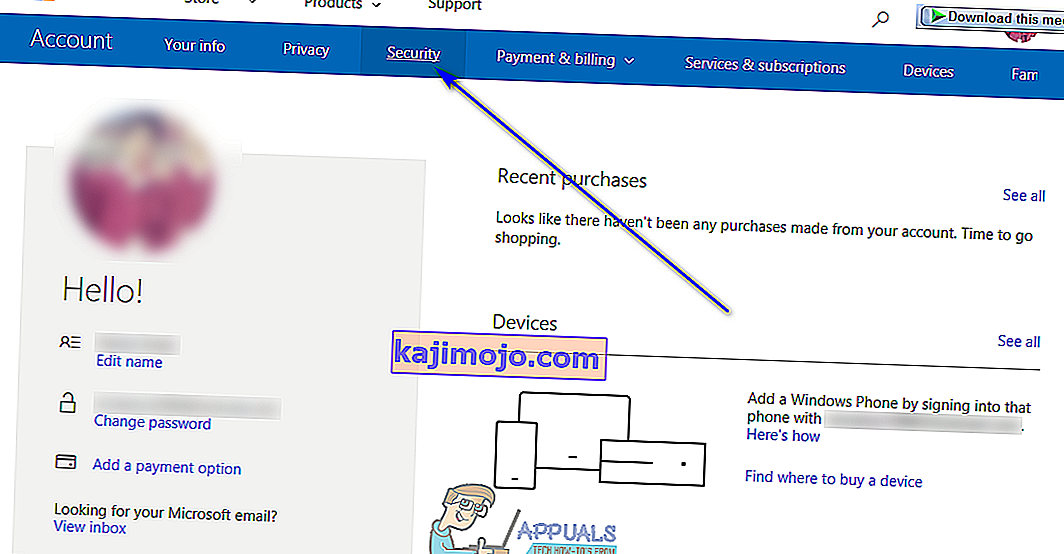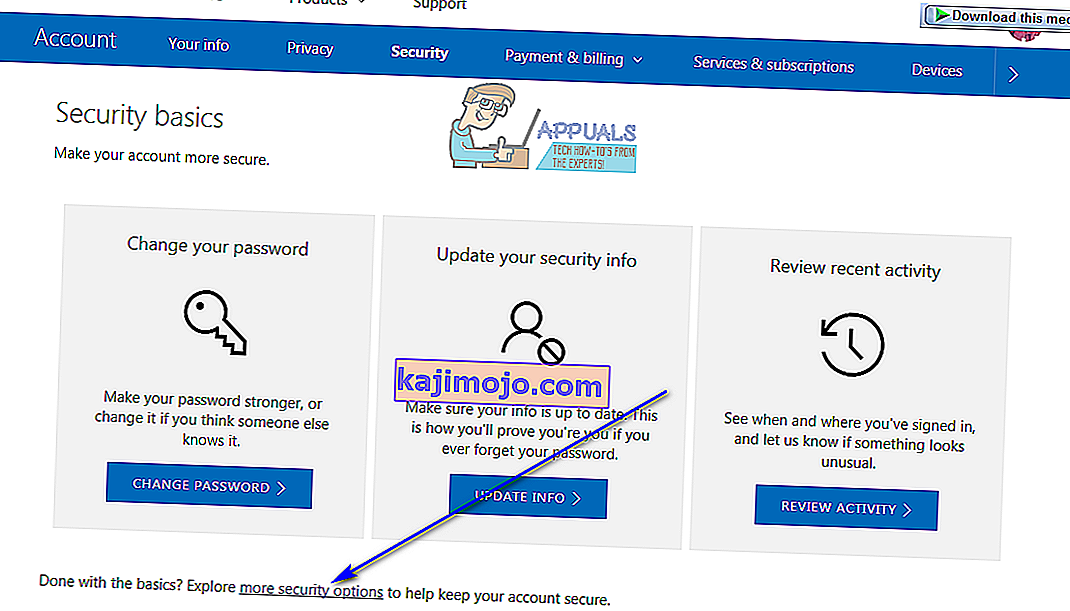Готово свака особа која поседује и користи Ксбок има Ксбок налог, па тако и одређени број људи који играју Мицрософтове игре. Ксбок налози могу вам бити од велике помоћи док користите Ксбок или када играте Мицрософт игре на другим платформама, као што су Виндовс за рачунаре и Виндовс Мобиле. Међутим, ако особи више није потребан Ксбок налог, дефинитивно ће желети да га избрише тако да више не мора да се бави њиме и да људи на крају не покушавају да му се обрате јер је више га неће користити.
Међутим, нажалост, иако Ксбок рачуни нису исто што и Мицрософт рачуни, они се такође не рачунају као појединачни рачуни и повезани су са Мицрософт рачунима са којима су повезани. У том случају, није могуће да корисници само избришу своје Ксбок налоге - ако корисник жели да избрише свој Ксбок налог, мораће да потпуно затворе Мицрософт налог повезан са тим Ксбок налогом.
Оно што треба да знате о затварању Мицрософтовог налога је да ћете након што затворите Мицрософтов рачун изгубити приступ свим Мицрософтовим производима и услугама за које је потребно да се пријавите помоћу свог Мицрософт налога и његових лозинки. То укључује сав садржај, апликације и игре за које је потребно да се пријавите помоћу Ксбок или Мицрософт налога. Поред тога, не можете једноставно да затворите Мицрософтов рачун на тренутак - уместо тога, морате да означите Мицрософтов рачун за затварање, након чега ће требати 60 дана да се рачун затвори, а у том тренутку ћете заувек изгубити приступ свим Мицрософтовим услугама и садржају повезаним са тим одређеним Мицрософт налогом.
Да бисте завршили са брисањем Ксбок налога затварањем Мицрософт налога, потребно је да:
- Кликните овде и пријавите се помоћу Мицрософт налога са којим је повезан Ксбок налог који желите да избришете заједно са лозинком.
- Кликните на Сецурити на траци са алаткама на врху веб странице.
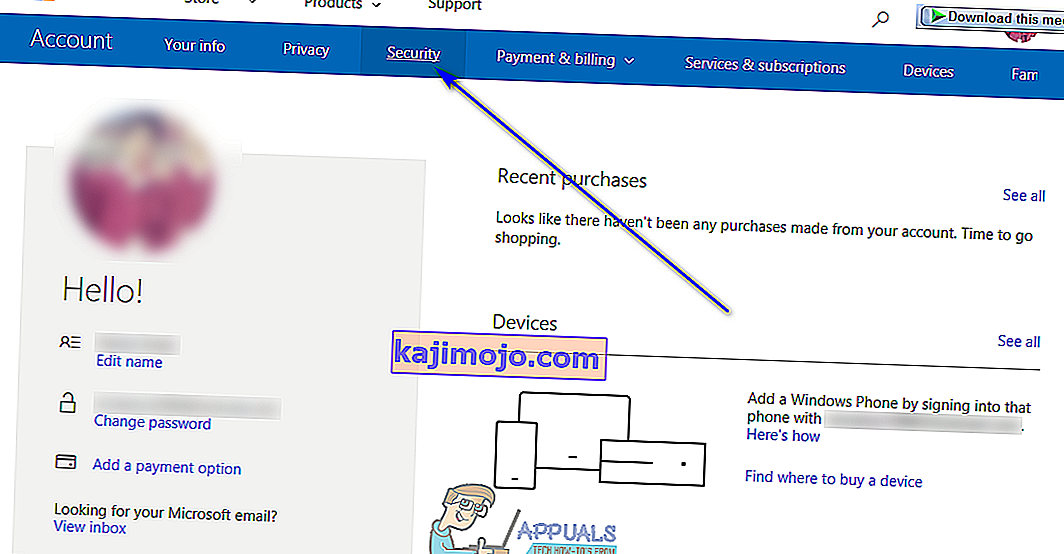
- Кликните на више сигурносних опција на дну веб странице.
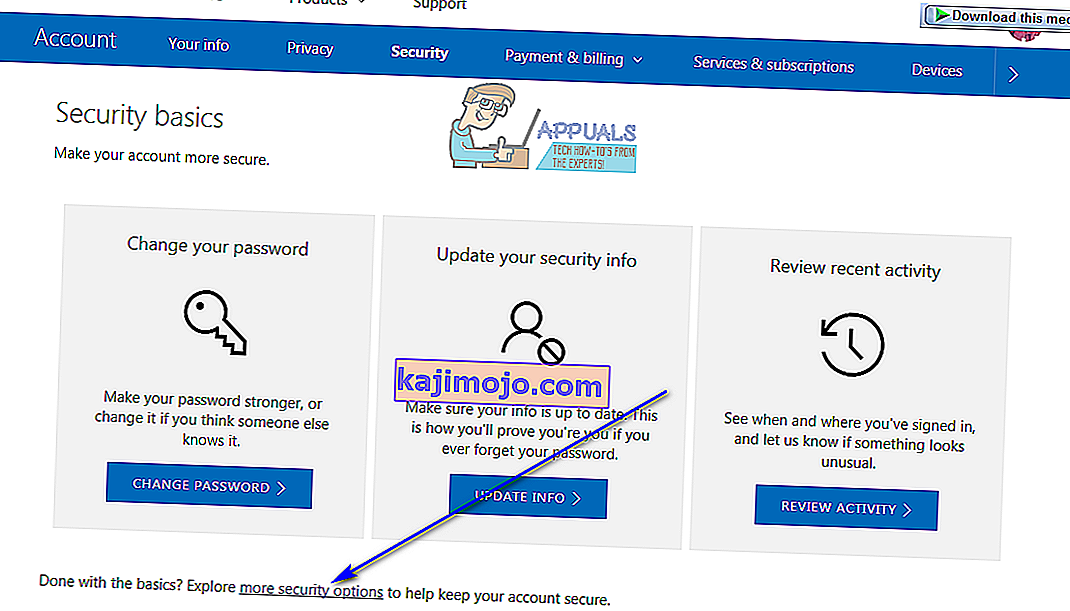
- Мицрософт може затражити лозинку за ваш налог - ако је затражи, једноставно је наведите. Мицрософт вам такође може послати безбедносни код на ваш телефон или на вашу е-пошту - ако га пошаље, код који примите једноставно доставите на веб страницу.
- Кликните на Још сигурносних подешавања .
- Померите се до самог дна странице и кликните на Затвори мој налог .
- Погледајте све ствари које вам Мицрософт препоручује пре затварања налога. Када завршите, једноставно кликните на Нект .
- На следећој страници означите свако поље за потврду након што сте не само прочитали већ и разумели сваки од њих.
- Кликните на Означи рачун за затварање на дну странице. Једном када то учините, постаће јасно да сте свесни чињенице да ћете за 60 дана изгубити приступ свим веб локацијама, услугама, садржају и подацима компаније Мицрософт путем овог одређеног Мицрософт налога и да ће ово бити трајно . Тада ће циљни Мицрософт налог бити означен за затварање.
То је то! Све што треба да урадите је само да сачекате и када истекне 60 дана, Мицрософт налог који сте означили за затварање затвориће људи у Мицрософту, а Ксбок налог повезан са Мицрософт налогом такође више неће бити. Иако вам затварање целокупног Мицрософт налога само да бисте избрисали Ксбок налог звучи мало екстремније, то је, нажалост, једини начин затварања Ксбок налога који је тренутно доступан корисницима.